A partir do momento que você faz o apontamento de um subdomínio para usar os DNS’s da Cloudflare é importante fazer, também, o apontamento do mesmo na aba DNS da plataforma de cache mais robusta que existe hoje em toda a internet.
Por exemplo, não adianta criar um subdomínio no painel da sua hospedagem de sites se você não executou corretamente os apontamentos na dashboard da Cloudflare.
E, se você chegou até aqui justamente porque não sabe como criar um subdomínio por lá, neste artigo vamos ensinar de forma detalhada. Confira!
Criando um subdomínio na Cloudflare
Para começar o procedimento você vai precisar fazer login no painel da Cloudflare. Para isso, navegue até a URL https://www.cloudflare.com/login e digite suas credenciais de acesso com email e senha cadastrados.
Uma vez dentro da dashboard da CF, siga o passo a passo abaixo para que você consiga criar e configurar o seu subdomínio da forma correta.
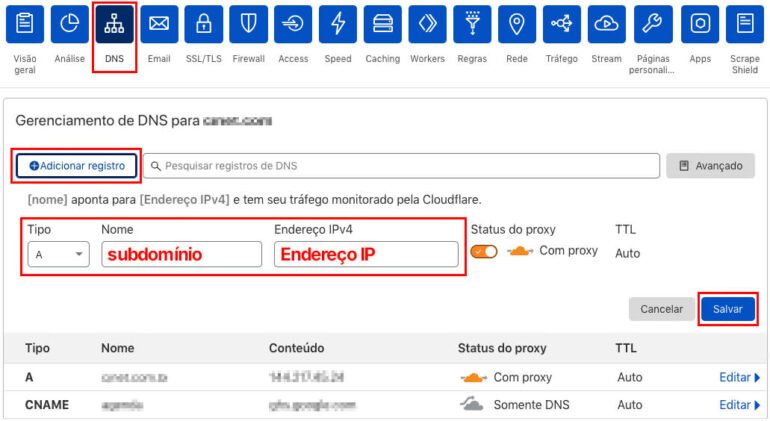
- Clique na seção DNS para acessar o gerenciador do seu domínio dentro da Cloudflare;
- Em seguida clique no botão
Adicionar registro; - A próxima etapa é selecionar o apontamento do
Tipo A; - Em
Nomeinsira, obviamente, o nome do seu subdomínio; - Agora digite o IP da sua hospedagem de sites em
Endereço IPv4; - Por fim, clique no botão azul
Salvare aguarde que o DNS seja propagado.
Vale ressaltar que, embora este tutorial que ensina como adicionar um subdomínio na Cloudflare seja de nível fácil, é recomendado manter o máximo de atenção durante as etapas para não fazer nada de errado e deixar, consequentemente, o seu subdomínio inoperante.
Para concluir, recomendamos que mantenha o tradicional ícone da nuvem na cor laranja. Assim o subdomínio estará utilizando todos os recursos que a plataforma oferece.
Entretanto, caso você queira apenas usar o DNS da Cloudflare, sem nenhum dos outros recursos, clique no ícone da nuvem para deixá-la na cor cinza e pronto.
Fica a dica!